Oavsett om du använder Google Sök på jobbet eller hemma kan SafeSearch hjälpa dig att filtrera bort sexuellt explicit innehåll från dina resultat. Det är aktiverat som standard för barn när de är inloggade på Google, men avstängda för vuxna användare. Idag visar vi dig hur du aktiverar Google SafeSearch för alla på datorer och smartphones. Vi berättar inte bara hur du aktiverar eller inaktiverar Google SafeSearch på Windows, Mac, Linux, Android och iOS, utan också hur man låser det för alla enheter i ditt nätverk.
Hur man aktiverar eller inaktiverar Google SafeSearch
Google SafeSearch är en viktig funktion för datorer i skolan och på jobbet, men kan ibland vara irriterande annars. Så i den här artikeln visar vi dig hur du aktiverar eller inaktiverar Google SafeSearch på valfri stationär eller mobil plattform. Vi lär oss vad som är Google SafeSearch och hur du slår på eller av det på webben via din webbläsare och i mobilappar på Android och iOS. Så utan vidare, låt oss lära dig mer om Google SafeSearch och kolla in hur du aktiverar eller inaktiverar Google SafeSearch just nu. Innehållsförteckning + -
Vad är Google SafeSearch?
SafeSearch designades av Google som ett automatiskt filter för sexuellt explicit innehåll som kan vara besvärligt om de dyker upp oväntat. Det är också utformat för att skydda barn från potentiellt skadligt innehåll i skolan och hemma. Tillämpligt på Google Sök och Google Bildsökning, SafeSearch hjälper till att filtrera bort tydligt innehåll i Googles sökresultat för alla dina frågor över bilder, videor och webbplatser.
SafeSearch-inställningen är 'På' som standard för inloggade användare under 13 år eller tillämplig ålder i varje land. Det kan hanteras med Googles Family Link-app, men för barnkonton kan det bara stängas av av föräldrar. Om du är nätverksadministratör för ett skola-, arbets- eller hemnätverk kan du tvinga alla enheter i det nätverket att använda SafeSearch hela tiden genom att mappa Googles domäner till powersafesearch.google.com.
Under tiden behöver generella användare inte gå igenom ringar för att aktivera eller inaktivera Google SafeSearch. Det är relativt enkelt att göra på de flesta plattformar, inklusive stationära datorer och mobiler. Observera dock att SafeSearch bara fungerar på Googles sökresultat. Det hindrar inte användare från att hitta explicit innehåll via andra sökmotorer eller genom att navigera direkt till explicita webbplatser. För det måste du antingen blockera olämpliga webbplatser genom att ändra dina DNS-servrar eller genom att använda värdfilen på klientdatorer, vilket vi kommer att förklara senare i den här artikeln.
Hur som helst, så här kan du aktivera eller inaktivera Google SafeSearch på alla dina datorer och smartphones:
Aktivera eller inaktivera Google SafeSearch via webbläsaren
Du kan aktivera SafeSearch med eller utan att logga in på ditt Google-konto. Men när du inte är inloggad kommer dina inställningar att gå förlorade när du rensar din webbhistorik. På en privat eller inkognitoflik förloras den när du stänger fliken / fönstret. Processen är identisk på Windows, Mac och Linux.
- Navigera till Googles startsida för din region. I det nedre högra hörnet klickar du på 'Inställningar'> 'Sökinställningar' enligt nedan.
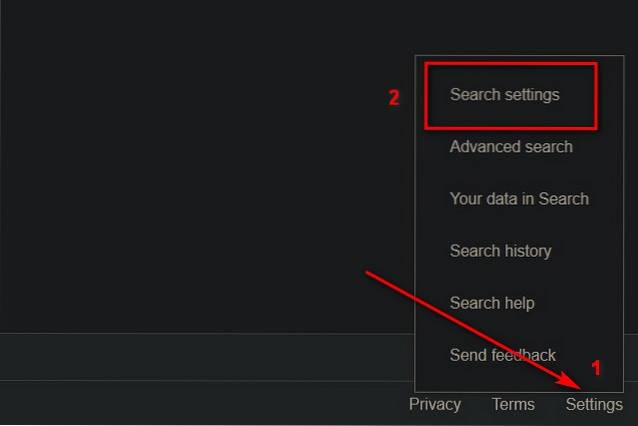
Notera: Du kan också gå direkt till google.com/preferences för att ställa in din SafeSearch-inställning.
- På sidan Google Inställningar aktiverar eller inaktiverar du alternativet som säger 'Slå på SafeSearch'. Kom ihåg att klicka på "Spara" längst ner på sidan för att spara dina önskemål.
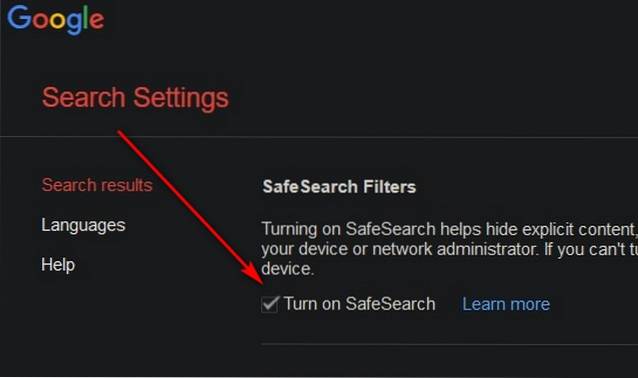
Lås Google SafeSearch med hjälp av värdfilen på Windows, Mac och Linux
Stationära operativsystem, som Windows, Mac och Linux, har en värdfil som mappar värdnamn till IP-adresser. Du kan använda den för att tvinga Google att "låsa" SafeSearch på den enheten, vilket gör att den alltid använder funktionen i alla webbläsare hela tiden. Inställningen gäller alla allmänna sökresultat, bildsökning och videosökresultat på Google. Endast användare med administrativa behörigheter på enheten kan ångra denna ändring. Så här kan du låsa SafeSearch på din dator med värdfilen:
Notera: Du behöver administratörsbehörigheter för att kunna göra ändringar i värdfilen.
Windows
- Öppna kommandotolken eller Windows PowerShell (sök 'cmd' eller 'powershell' och klicka på 'Kör som administratör'). Ange nu kommandot
ping forcesafesearch.google.com -4och tryck Enter. Detta returnerar IPV4-adressen för Googles sökdomän. Notera IP-adressen. I det här fallet är det: 216.239.38.120.
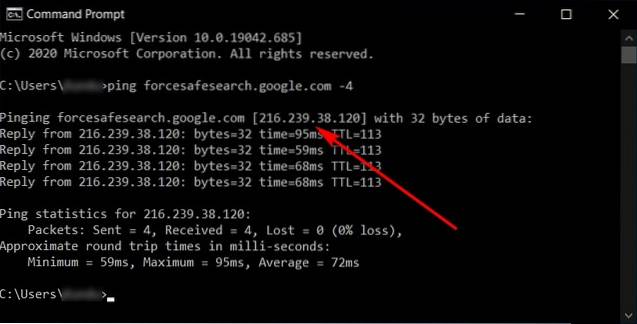
- Nu måste vi öppna filen 'värd'. För det, kopiera + klistra in
C: \ Windows \ System32 \ drivers \ etc \ hostsi PowerShell-konsolen i administratörsläge. Tryck på Enter.
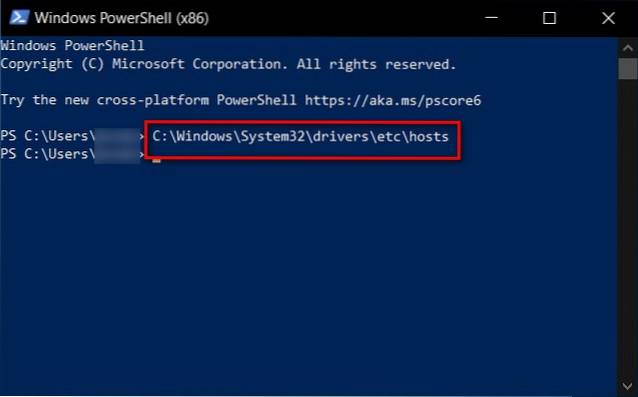
Notera: I de flesta Windows-installationer finns värdfilen på: C: \ Windows \ System32 \ drivers \ etc \ hosts. Om Windows är installerat på en annan plats på din dator kan du hitta värdfilen genom att utföra följande kommando i kommandotolken: cd / d% systemroot% \ system32 \ drivers \ etc.
- Du kommer att bli ombedd att välja ett program för att öppna filen. Välj 'Anteckningsblock' och tryck 'OK'.
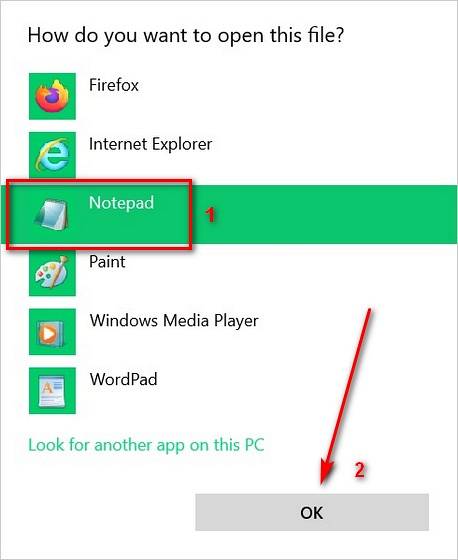
- I Notepad skapar du följande post i slutet av värdfilen med den IP-adress du fick:
216.239.38.120 www.google.com #forcesafesearch. Spara din post (längst upp till vänster, gå till Arkiv> Spara).

För att bekräfta att SafeSearch är aktiverat, gå till Google och kontrollera att det fungerar och inte kan stängas av. Om värdfilen är korrekt konfigurerad, oavsett hur ofta du stänger av SafeSearch och försöker spara din inställning, kommer den att bortse från dina ändringar och aktiveras automatiskt igen. För att inaktivera det i framtiden, ta bara bort posten eller lägg ett "#" framför det för att se till att det inte körs.
På Mac och Linux
Processen för att låsa Google SafeSearch är ganska lika på alla stationära plattformar, men med en liten skillnad. Så här gör du det på Mac och Linux:
- Öppna Terminal och kör följande Terminal-kommando:
ping forcesafesearch.google.com. Anteckna IPV4-adressen. Det kommer att se ut ungefär som: 216.239.38.120.
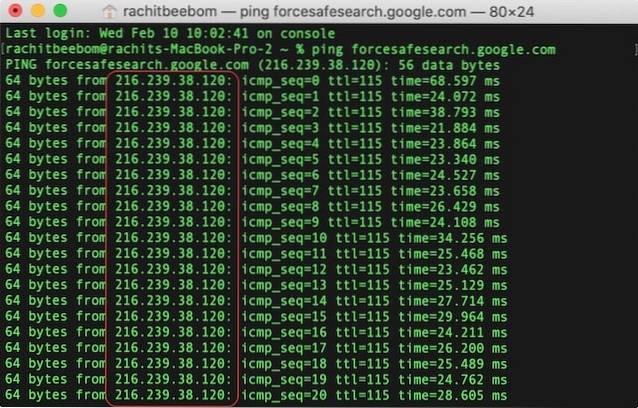
- Ange nu kommandot
sudo nano / privat / etc / värdarpå Mac ellersudo nano / etc / värdarpå Linux och tryck enter. Ange ditt administratörslösenord när meddelandet visas.
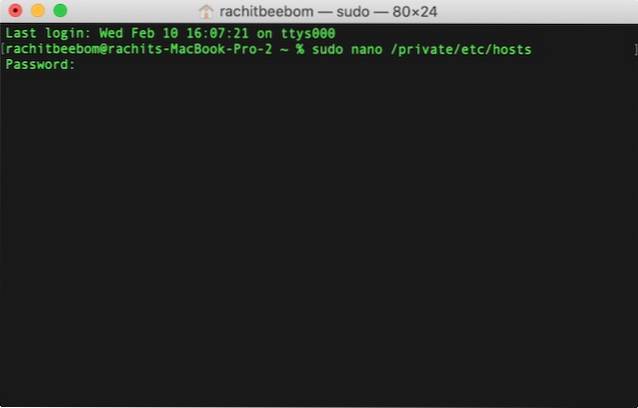
- Skapa en post i slutet av värdfilen med den IP-adress du fick. I mitt fall skulle det vara
216.239.38.120 www.google.com #forcesafesearch. Spara nu den redigerade värdfilen.
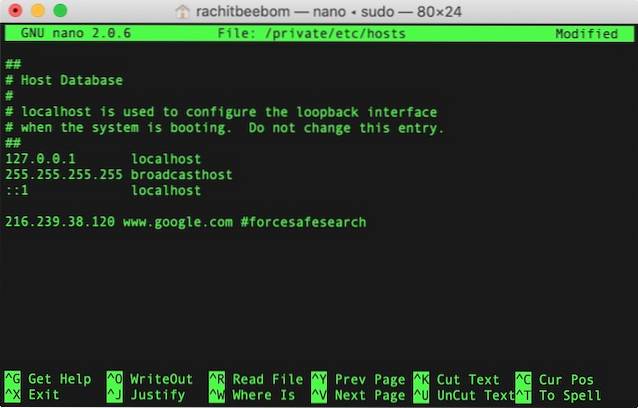
Slutligen, gå över till Google för att kontrollera att inställningen fungerar och inte kan manipuleras.
Aktivera eller inaktivera Google SafeSearch på Android
- Öppna Google-appen på din iPhone eller Android-enhet. Klicka nu på 'Mer' (tre punkter) längst ner till höger och välj 'Inställningar' på nästa sida.
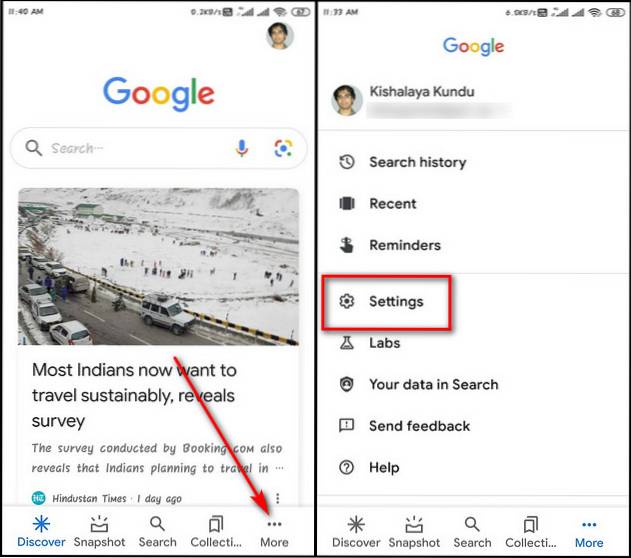
- Tryck på 'Allmänt' på sidan Inställningar. På nästa sida, bläddra nedåt om du måste och slå SafeSearch på eller av med växeln.
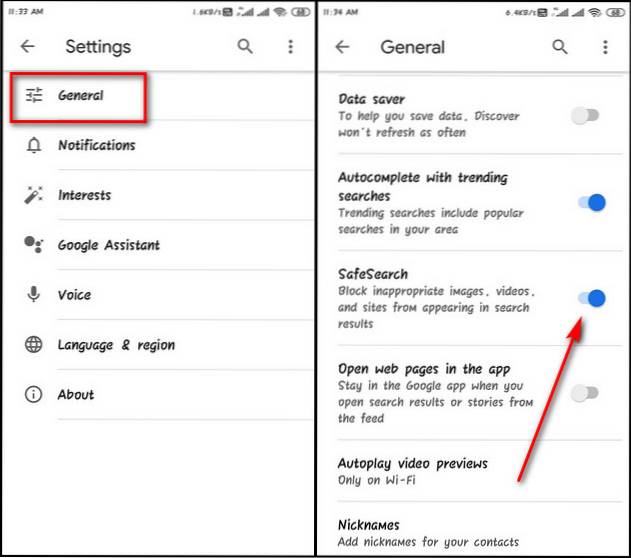
Det är allt. Du har nu framgångsrikt aktiverat Google SafeSearch i din Android-telefon.
Aktivera eller inaktivera Google SafeSearch på iOS
- Öppna Google-appen på din iPhone eller iPad. Tryck nu på din profilbild> Inställningar.
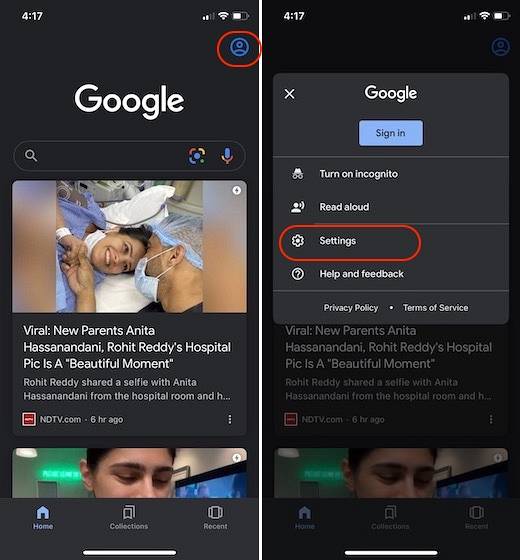
- Välj sedan Allmänt> Sökinställningar.
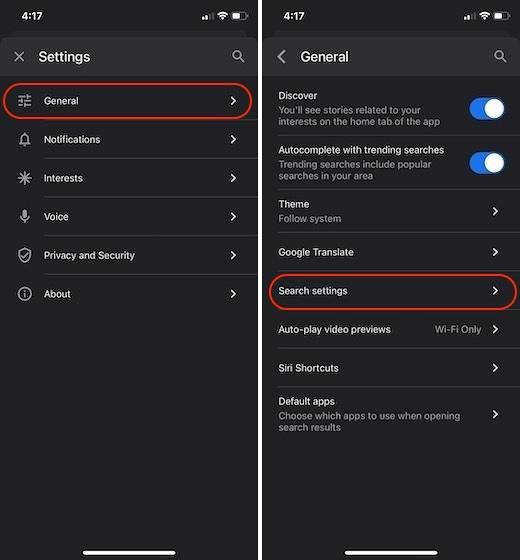
- På avsnittet Sökinställningar hittar du avsnittet "SafeSearch-filter". Du kan nu välja att dölja eller visa tydligt resultat med lämpligt alternativ.
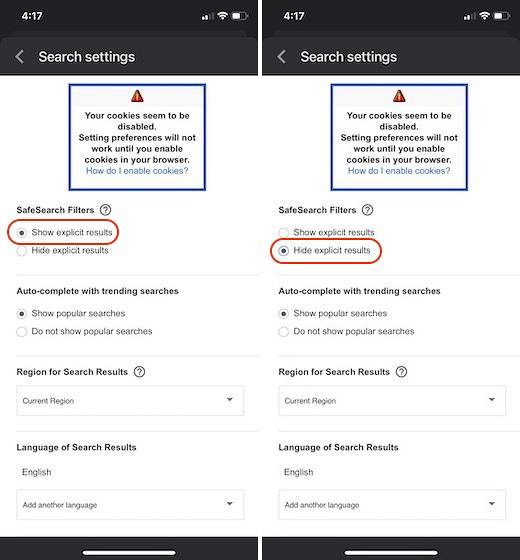
Det är allt. Du har nu aktiverat Google SafeSearch på din iPhone eller iPad.
Gör Internet säkrare för barn med Google SafeSearch
Googles SafeSearch är en viktig funktion som inte bara kan hålla barnen säkra online utan också spara rodnader genom att förhindra att olämpliga resultat dyker upp för helt oskyldiga sökningar. Det kan dock också förhindra att viktigt innehåll visas i sökresultaten på grund av algoritmiska besvär och automatisk filtrering. Nu när du vet hur du slår på eller stänger av den på alla plattformar, fortsätt och gör det på din dator eller mobil. När du har gjort det, kom ihåg att meddela oss varför du kände behov av att ändra Googles SafeSearch-inställning på dina enheter.
 Gadgetshowto
Gadgetshowto



